HP ZBook 15u G3 Mobile Workstation (ENERGY STAR) Manuel d'utilisateur Page 1
Naviguer en ligne ou télécharger Manuel d'utilisateur pour Carnets de notes HP ZBook 15u G3 Mobile Workstation (ENERGY STAR). HP ZBook 15u G3 Mobile Workstation Gebruikershandleiding [sk] Manuel d'utilisatio
- Page / 87
- Table des matières
- MARQUE LIVRES
- Gebruikershandleiding 1
- Inhoudsopgave 5
- 1 Welkom 11
- Informatie zoeken 12
- Informatie zoeken 3 13
- 2 Onderdelen 14
- Rechterkant 15
- Linkerkant 16
- Beeldscherm 17
- Bovenkant 18
- Bovenkant 9 19
- 10 Hoofdstuk 2 Onderdelen 20
- Bovenkant 11 21
- 12 Hoofdstuk 2 Onderdelen 22
- Bovenkant 13 23
- 14 Hoofdstuk 2 Onderdelen 24
- Hotkeys gebruiken 25
- 16 Hoofdstuk 2 Onderdelen 26
- Onderkant 27
- Voorkant 27
- 3 Netwerkverbindingen 31
- Verbinding maken met een WLAN 32
- Modemkabel aansluiten 34
- 4 Schermnavigatie 36
- 5 Entertainmentvoorzieningen 39
- Audio gebruiken 40
- Een hoofdtelefoon aansluiten 41
- Een microfoon aansluiten 41
- Headsets aansluiten 41
- Geluidsinstellingen gebruiken 41
- Video gebruiken 42
- Transport 43
- 6 Energiebeheer 46
- Accuvoeding gebruiken 48
- HP Accucontrole gebruiken 49
- Acculading weergeven 49
- Accuwerktijd maximaliseren 49
- Accuvoeding besparen 50
- Een accu vervangen 51
- Externe netvoeding gebruiken 52
- 7 Beveiliging 53
- Wachtwoorden gebruiken 54
- Antivirussoftware gebruiken 62
- Firewallsoftware gebruiken 62
- Vingerafdruklezer zoeken 64
- 8 Onderhoud 65
- Computer schoonmaken 66
- Reinigingsprocedures 67
- 9 Back-up en herstel 69
- Herstellen 71
- Computer Setup gebruiken 75
- BIOS-update uitvoeren 76
- BIOS-versie vaststellen 77
- BIOS-update downloaden 77
- 12 Specicaties 82
- 13 Elektrostatische ontlading 83
- 14 Toegankelijkheid 84
Résumé du contenu
Gebruikershandleiding
x
1 WelkomNadat u de computer hebt gecongureerd en geregistreerd, wordt u aangeraden de volgende stappen uit te voeren om optimaal te proteren van uw
Informatie zoekenGebruik de volgende tabel voor informatiebronnen met productinformatie, instructies en meer.Bron InhoudInstallatie-instructies●Overzi
Bron Inhoud– of –Ga naar http://www.hp.com/go/orderdocuments.U kunt de HP garantie vinden bij de gebruikershandleidingen op het product en/of op de cd
2 OnderdelenHardware opzoekenGa als volgt te werk om de op uw computer geïnstalleerde hardware weer te geven:▲Typ apparaatbeheer in het zoekvak van de
RechterkantOnderdeel Beschrijving(1) USB Type-C-(oplaad)poort Hiermee kunt u ieder USB-apparaat met een Type-C-connector aansluiten.OPMERKING: Met een
Onderdeel Beschrijving(6) RJ-45-netwerkconnector met statuslampjes Hierop sluit u een netwerkkabel aan.●Groen (links): het netwerk is aangesloten.●Ora
Onderdeel BeschrijvingOPMERKING: Via de USB-oplaadpoorten kunnen ook bepaalde typen mobiele telefoons en MP3-spelers worden opgeladen, zelfs wanneer d
Onderdeel BeschrijvingVoor meer informatie over de regelgeving voor draadloze communicatie, gaat u naar het artikel Informatie over voorschriften, vei
Onderdeel Beschrijving(4) Touchpadzone Hiermee worden uw vingerbewegingen gelezen om de pointer te verplaatsen of items op het scherm te activeren.(
© Copyright 2015 HP Development Company, L.P.AMD is een handelsmerk van Advanced Micro Devices, Inc. Bluetooth is een handelsmerk van de desbetreende
Onderdeel Beschrijving(3) Num Lock-lampje Aan: Num Lock is ingeschakeld.(4) Lampje voor draadloze communicatie Aan: een geïntegreerd apparaat voor dr
Onderdeel Beschrijvingenergiebesparingsmodus waarin zo min mogelijk energie wordt verbruikt.(2) Lampje Geluid uit van microfoon●Oranje: het geluid van
Knoppen, luidsprekers en vingerafdruklezerOnderdeel Beschrijving(1) Aan-uitknop●Als de computer is uitgeschakeld, drukt u op de aan-uitknop om de comp
Onderdeel BeschrijvingEr moet een draadloos netwerk zijn ingesteld voordat er een draadloze verbinding kan worden gemaakt.(4) Knop Geluid uit (alleen
ToetsenOPMERKING: Raadpleeg de afbeelding die het meest overeenkomt met uw computer.Onderdeel Beschrijving(1) Esc-toets Druk op deze toets in combin
Onderdeel Beschrijving(1) Esc-toets Druk op deze toets in combinatie met de fn-toets om systeeminformatie weer te geven.(2) fn-toets Druk op deze
Druk op fn+functietoetsBeschrijvingHiermee wordt de voorziening voor achtergrondverlichting van het toetsenbord in- of uitgeschakeld.OPMERKING: Als u
OnderkantOnderdeel Beschrijving(1) Dockingconnector Hierop sluit u een optioneel dockingapparaat aan.(2) Ventilatieopeningen (2) Deze openingen zo
Onderdeel Beschrijving(2) Aan-uitlampje ●Aan: de computer is ingeschakeld.●Knipperend: de computer staat in de slaapstand, een energiebesparingsmodus.
Onderdeel (1) Serienummer(2) Productnummer(3) Garantieperiode(4) Modelnummer (alleen bepaalde producten)Onderdeel (1) Modelnaam (alleen bepaalde pro
Kennisgeving aangaande de veiligheidWAARSCHUWING! U kunt het risico van letsel door verbranding of van oververhitting van de computer beperken door de
4. Haal de stekker van het netsnoer uit het stopcontact.5. Plaats de SIM-kaart in het SIM-kaartslot en druk de SIM-kaart aan totdat deze stevig vastzi
3 NetwerkverbindingenU kunt de computer meenemen waarnaar u maar wilt. Maar ook thuis kunt u met de computer en een bekabelde of draadloze netwerkverb
Verbinding maken met een WLANOPMERKING: Als u bij u thuis een internetverbinding wilt instellen, moet u een account bij een internetprovider hebben. N
Sommige aanbieders van mobiele netwerkdiensten vereisen het gebruik van een SIM-kaart. Een SIM-kaart bevat basisgegevens over u, zoals een persoonlijk
Verbinding maken met een lokaal netwerk (LAN) (alleen bepaalde producten)Gebruik een LAN-verbinding als u de computer direct op een router in uw huis
2. Steek de modemkabel in de RJ-11-telefoonaansluiting in de muur (2).OPMERKING: Als de modemkabel een ruisonderdrukkingscircuit (3) bevat (dat voorko
4 SchermnavigatieU kunt op de volgende manieren op het computerscherm navigeren:●Aanraakbewegingen rechtstreeks op het computerscherm gebruiken (allee
Schuiven met twee vingers (alleen touchpad)Gebruik het schuiven met twee vingers om naar boven, naar beneden of opzij te schuiven op een pagina of afb
28 Hoofdstuk 4 Schermnavigatie
5 EntertainmentvoorzieningenGebruik uw HP computer voor zaken of plezier om anderen te spreken via de webcam, audio en video te mengen of externe appa
iv Kennisgeving aangaande de veiligheid
2. Houd de twee NFC-antennes tegen elkaar. U kunt een geluidssignaal horen als de antennes elkaar hebben herkend.OPMERKING: De NFC-antenne op uw compu
Een hoofdtelefoon aansluitenWAARSCHUWING! Zet het volume laag voordat u de hoofdtelefoon, oortelefoon of headset opzet. Zo beperkt u het risico van ge
Klik met de rechtermuisknop op de knop Start, selecteer Conguratiescherm, selecteer Hardware en geluiden en selecteer vervolgens Geluid.Uw computer b
2. Druk op fn+f4 om het beeld tussen vier weergavestanden te schakelen:●Alleen computerscherm: hiermee wordt het beeld alleen weergegeven op het beeld
Ga als volgt te werk voor het congureren van meerdere weergaveapparaten:1. Sluit een externe hub (afzonderlijk aan te schaen) aan op de DisplayPort
naar alle ingeschakelde weergaveapparaten wordt gekopieerd, of Uitspreiden, waarbij het beeld op het scherm op alle ingeschakelde weergaveapparaten wo
6 EnergiebeheerOPMERKING: Een computer kan een aan-uitknop of een aan-uitschakelaar hebben. De term aan-uitknop verwijst in deze handleiding naar de t
OPMERKING: Verbinding maken met een netwerk of het uitvoeren van computerfuncties is niet mogelijk wanneer de computer in de slaapstand staat.Slaapsta
●Plaats de muisaanwijzer op het pictogram van de energiemeter om het percentage resterende acculading en het huidige energiebeheerschema weer te gev
Aanvullende informatie over de accu opzoekenU krijgt als volgt toegang tot de informatie over accu's:1. Typ support in het zoekvak op de taakbalk
Inhoudsopgave1 Welkom ...
Tips voor het maximaliseren van de accuwerktijd:●Verlaag de helderheid van het scherm.●Selecteer de instelling Energiespaarstand in Energiebeheer.Omga
●Verlaag de helderheid van het beeldscherm.●Activeer de slaapstand of sluit de computer af zodra u stopt met werken.Afvoeren van een afgedankte accuWe
Externe netvoeding gebruikenWAARSCHUWING! Gebruik om veiligheidsredenen alleen de bij de computer geleverde netvoedingsadapter, een door HP geleverde
7 BeveiligingDe computer beveiligenStandaardbeveiligingsvoorzieningen van het Windows-besturingssysteem en het onafhankelijk van Windows-computers dra
Wachtwoorden gebruikenEen wachtwoord is een groep tekens die u kiest om uw computergegevens te beveiligen. U kunt verscheidene typen wachtwoorden inst
Wachtwoord FunctieOPMERKING: Als er functies ingeschakeld zijn die voorkomen dat het BIOS-beheerderswachtwoord wordt verwijderd, kunt u het BIOS-behee
●Computers of tablets met een toetsenbord:▲Schakel de computer in of start de computer opnieuw op en druk als het HP logo wordt weergegeven op F10 om
BIOS-beheerderswachtwoord opgevenTyp bij de prompt BIOS administrator password (BIOS-beheerderswachtwoord) uw wachtwoord (met behulp van dezelfde soor
DriveLock-wachtwoord instellenGa als volgt te werk om een DriveLock-wachtwoord in te stellen in Computer Setup:1. Start Computer Setup.●Computers of t
3. Selecteer de harde schijf die u wilt beveiligen en druk vervolgens op enter.4. Volg de instructies op het scherm voor het maken van de selecties om
4 Schermnavigatie ...
Een DriveLock-wachtwoord invoeren (alleen bepaalde producten)Zorg ervoor dat de vaste schijf in de computer zelf is ondergebracht (niet in een optione
Een DriveLock-wachtwoord wijzigen (alleen bepaalde producten)Ga als volgt te werk om een DriveLock-wachtwoord te wijzigen in Computer Setup:1. Schakel
Selecteer Main (Hoofdmenu), selecteer Save Changes and Exit (Wijzigingen opslaan en afsluiten) en druk vervolgens op enter.Automatic DriveLock-beveili
Mogelijk is er al een rewall geïnstalleerd op uw computer of netwerkapparatuur. Als dat niet het geval is, zijn er softwareoplossingen voor rewalls
Een vingerafdruklezer gebruiken (alleen bepaalde producten)Sommige producten zijn voorzien van een geïntegreerde vingerafdruklezer. Als u de vingerafd
8 OnderhoudVoer regelmatig onderhoud uit aan uw computer zodat deze optimaal blijft functioneren. In dit hoofdstuk wordt uitgelegd hoe u hulpprogramma
OPMERKING: Omdat solid-state drives (SSD's) geen bewegende onderdelen bevatten, is HP 3D DriveGuard niet nodig voor deze schijfeenheden.Zie de he
ReinigingsproceduresVolg de in dit gedeelte beschreven procedures voor het veilig reinigen en desinfecteren van uw computer.WAARSCHUWING! Voorkom elek
◦Schakel alle externe apparaten uit en koppel ze vervolgens los.◦Schakel de computer uit.●Neem een back-up van uw gegevens mee. Bewaar de back-up niet
9 Back-up en herstelDit hoofdstuk bevat informatie over de volgende processen. Voor de meeste producten zijn dit standaardprocedures.●Herstelmedia en
Aanvullende informatie over de accu opzoeken ... 39HP Accucontrole gebruiken ...
U kunt de hulpprogramma's van Windows gebruiken voor het maken van systeemherstelpunten en back-ups van persoonlijke gegevens. Zie Hulpprogramma&
OPMERKING: Als de opslag 32 GB of minder is, is Microsoft Systeemherstel standaard uitgeschakeld.Voor meer informatie en stappen raadpleegt u de app A
BELANGRIJK: Gebruik HP Recovery Manager alleen als laatste redmiddel voor het oplossen van problemen met uw computer.●Gebruik HP Herstelmedia als de v
Zet de tablet aan of start deze opnieuw op, druk snel op de Windows-knop en houd deze knop ingedrukt. Selecteer vervolgens f11.2. Selecteer Probleemop
BELANGRIJK: Nadat u de HP Herstelpartitie hebt verwijderd, kunt u geen systeemherstel uitvoeren of HP Herstelmedia maken vanaf de HP Herstelpartitie.
10 Computer Setup (BIOS), TPM en HP Sure StartComputer Setup gebruikenComputer Setup ofwel het BIOS (Basic Input/Output System) bevat instellingen voo
Gebruik een van de volgende methoden om de menu's van Computer Setup af te sluiten:●U sluit de menu's van Computer Setup als volgt af zonder
BIOS-versie vaststellenOm te bepalen of u Computer Setup (BIOS) moet bijwerken, controleert u eerst welke BIOS-versie op uw computer is geïnstalleerd.
De procedures voor de installatie van BIOS-updates kunnen verschillen. Volg de instructies die op het scherm verschijnen nadat het downloaden is volto
HP Sure Start gebruiken (alleen bepaalde producten)Bepaalde computermodellen zijn gecongureerd met HP Sure Start, een technologie die voortdurend het
HP 3D DriveGuard gebruiken (alleen bepaalde producten) ... 55De status van HP 3D DriveGuard
11 HP PC Hardware Diagnostics (UEFI)HP PC Hardware Diagnostics is een Unied Extensible Firmware Interface (UEFI) waarmee u diagnostische tests kunt u
Download de nieuwste UEFI-versie: 1. Ga naar http://www.hp.com/go/techcenter/pcdiags. De startpagina van HP PC Diagnostics wordt weergegeven.2. Klik o
12 SpecicatiesIngangsvermogenDe gegevens over elektrische voeding in dit gedeelte kunnen van pas komen als u internationaal wilt reizen met de comput
13 Elektrostatische ontladingElektrostatische ontlading is het vrijkomen van statische elektriciteit wanneer twee objecten met elkaar in aanraking kom
14 ToegankelijkheidHP ontwerpt, vervaardigt en verhandelt producten en apparaten die door iedereen gebruikt kunnen worden, waaronder ook mensen met ee
IndexAaan/uitAccu 38besparen 40opties 36aanraken om te delen 29aan-uitknop 36aan-uitknop herkennen 12aan-uitlampjes 9, 10, 18aan-uitschakelaar 36accua
Hheadsets aansluiten 31herstelmedia 63met HP herstelmedia 60schijven 63USB-ashdrive 63herstellenHP Recovery Manager 61Ondersteunde schijven 60opties
externe monitor 6, 32Miracast 35USB 3.0-opladen (ingeschakeld)6USB Type-C (opladen) 5VGA 32poort voor externe monitor 6productnaam en productnummer, v
13 Elektrostatische ontlading ..............................








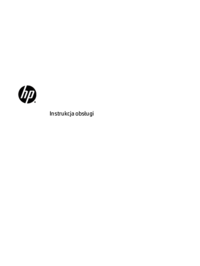











 (118 pages)
(118 pages) (116 pages)
(116 pages) (126 pages)
(126 pages) (30 pages)
(30 pages) (96 pages)
(96 pages) (102 pages)
(102 pages) (93 pages)
(93 pages) (98 pages)
(98 pages) (130 pages)
(130 pages)







Commentaires sur ces manuels